Как восстановить доступ к жесткому диску, исправить ошибку невозможности открыть жесткий диск

В этой статье мы расскажем, как восстановить доступ к жёсткому диску в случае его сбоя. Давайте пойдём дальше!
Наблюдается рост популярности USB OTG в связи с повышенной эффективностью и удобством. Но при использовании функции на устройствах Android могут возникнуть проблемы по нескольким причинам. Вот несколько причин и способов исправить проблему, когда USB OTG не работает на устройствах Android.
Технологические достижения привели к появлению множества удобных устройств, особенно смартфонов, планшетов, iPhone и ПК. USB OTG (On the go) - одно из таких устройств, которое упростило передачу данных. С помощью USB OTG вы можете напрямую подключать свое USB-устройство, например смартфоны, аудиоплееры или планшеты, к таким устройствам, как флэш-накопитель, клавиатура, мышь и цифровые камеры. Это устраняет необходимость в хосте, таком как ноутбуки и настольные компьютеры, за счет преобразования устройств в USB-накопители. Эта функция становится все более популярной благодаря удобству и простоте использования. Но иногда возникают проблемы при подключении устройства USB OTG. Это может произойти по нескольким причинам, и вот несколько способов исправить USB OTG, не работающий на устройствах Android.
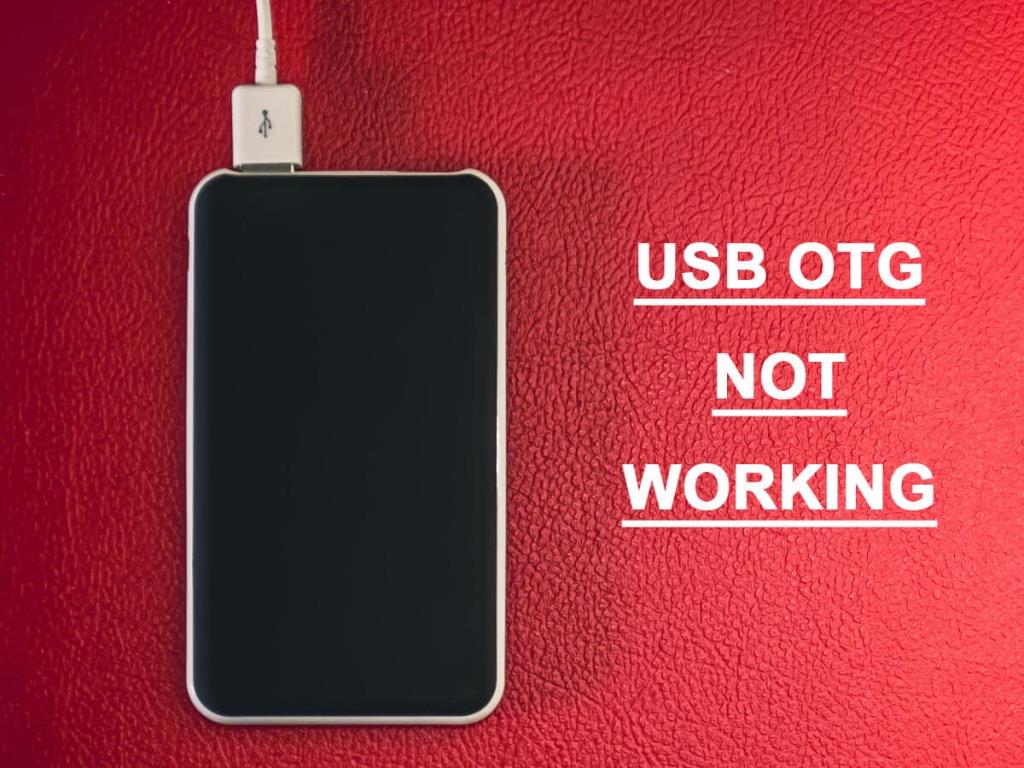
СОДЕРЖАНИЕ
Исправить USB OTG, не работающий на устройствах Android
1. Проверка старого аксессуара
Старые USB-устройства потребляют много энергии при передаче данных и работают медленно. Современные смартфоны и USB-устройства предназначены для работы с низким энергопотреблением и обеспечивают превосходную производительность. Это приводит к тому, что порты смартфонов поставляют ограниченную мощность, которая может быть недостаточной для вашего старого устройства USB OTG. Новые устройства USB OTG могут отлично работать на всех устройствах, подстраиваясь под уровни входной мощности USB-портов.
Чтобы решить проблему с USB OTG, приобретите флэш-накопитель у известной компании и убедитесь, что у него есть функции, необходимые для работы на всех устройствах. Он будет способствовать более быстрой передаче данных и подойдет для смартфонов. Новое устройство также синхронизирует аппаратное и программное обеспечение, что, скорее всего, исправит USB OTG, не работающий на устройствах Android.
2. Проверьте совместимость программного обеспечения.
Поскольку технологии быстро меняются, бывают случаи, когда вы столкнетесь с проблемами несовместимого программного обеспечения. Несмотря на то, что с оборудованием все в порядке, программное обеспечение может быть несовместимо с устройством.
Переключитесь на более совершенное приложение для управления файлами, которое поможет вам найти способы работы с различными форматами файлов на разных устройствах. Этот метод иногда также может работать со старыми устройствами USB OTG, которые ранее считались непригодными для использования. В Playstore доступно множество различных бесплатных приложений для установки файлового менеджера. ES File Explorer - один из лучших в своей категории, способный справляться с расширенными этапами файловых операций.
3. Устранение неполадок OTG.
Если вы не можете понять, что не так, вы можете использовать приложение OTG Troubleshoot . Это поможет вам определить проблемы с вашими USB-хостами и кабелями. Это не поможет вам напрямую просматривать файлы, но убедитесь, что USB-устройство распознается, а USB-кабели находятся в хорошем состоянии.
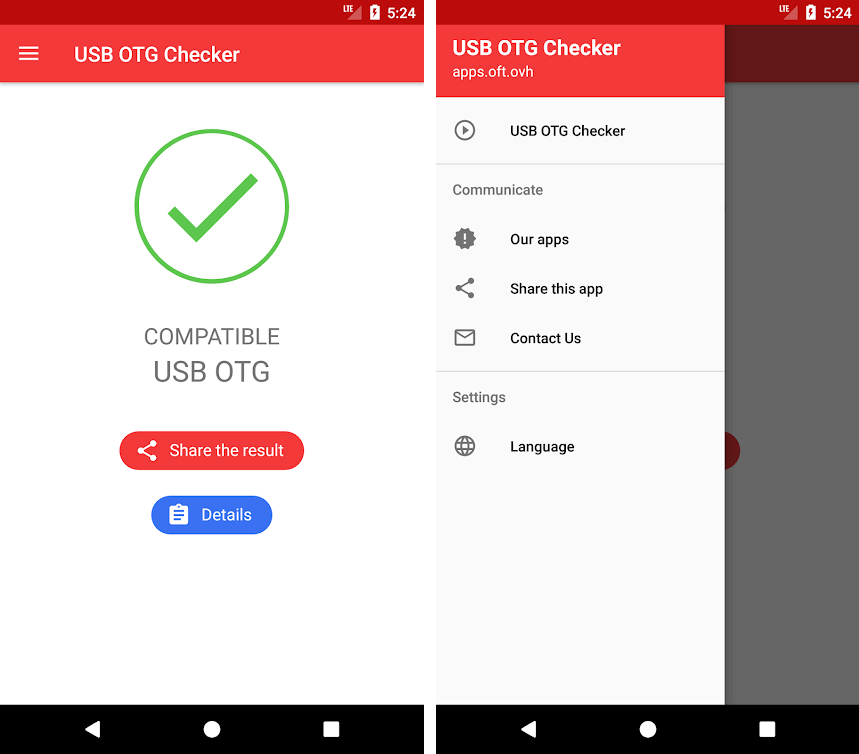
Использование приложения не требует каких-либо технических знаний. Вам просто нужно следовать подсказкам. Если все в порядке, вам будут показаны четыре зеленых галочки. Нажмите « Подробнее », чтобы узнать о проблеме, если она обнаружена.
4. Используйте OTG Disk Explorer Lite.
OTG Disk Explorer Lite - еще одно приложение, которое позволит вашим смартфонам считывать данные с ваших флеш-накопителей или устройств чтения карт. Подключите запоминающее устройство к смартфону с помощью кабеля OTG и используйте приложение для просмотра файлов. Затем вы можете получить доступ к файлам с помощью любого средства просмотра приложений по вашему выбору. Но версия Lite позволяет получить доступ только к файлу размером 30 МБ. Чтобы просматривать и получать доступ к файлам большего размера, вам необходимо перейти на OTG Disk Explorer Pro.
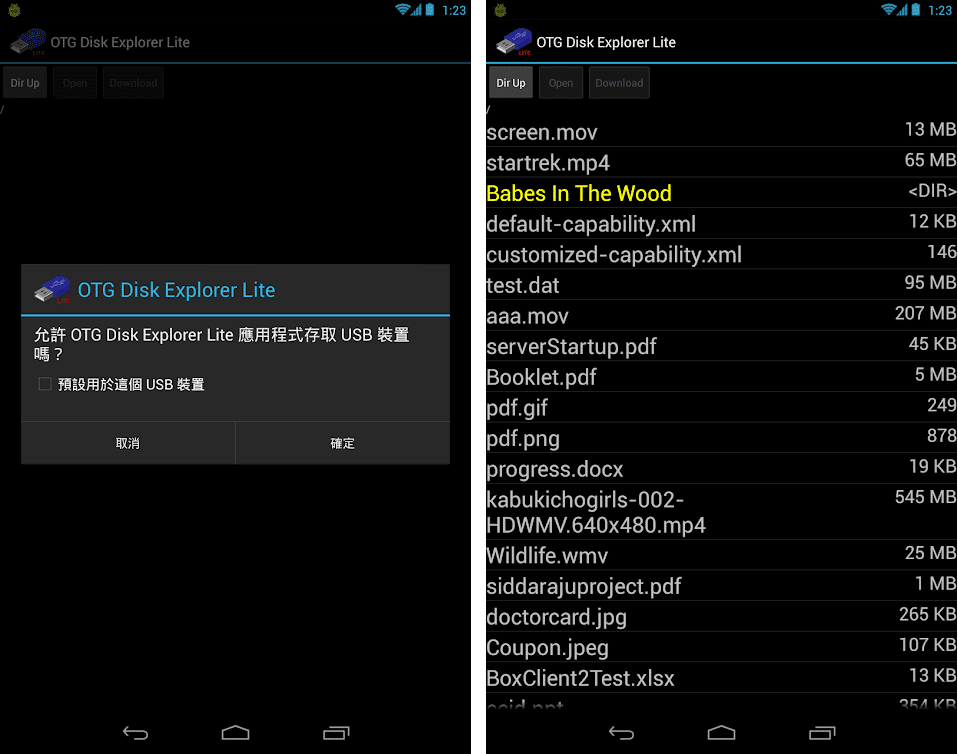
5. Использование Nexus Media Importer.
Вы можете использовать Nexus Media Importer для передачи данных со своих запоминающих устройств на смартфоны под управлением Android 4.0 и более поздних версий. Просто подключите запоминающее устройство к смартфону с помощью кабеля OTG. Установленное приложение запустится автоматически, что позволит вам передавать или получать доступ к любым фотографиям, видео или музыке. Вкладка «Дополнительно» в приложении отвечает за управление всеми функциями передачи и доступа.
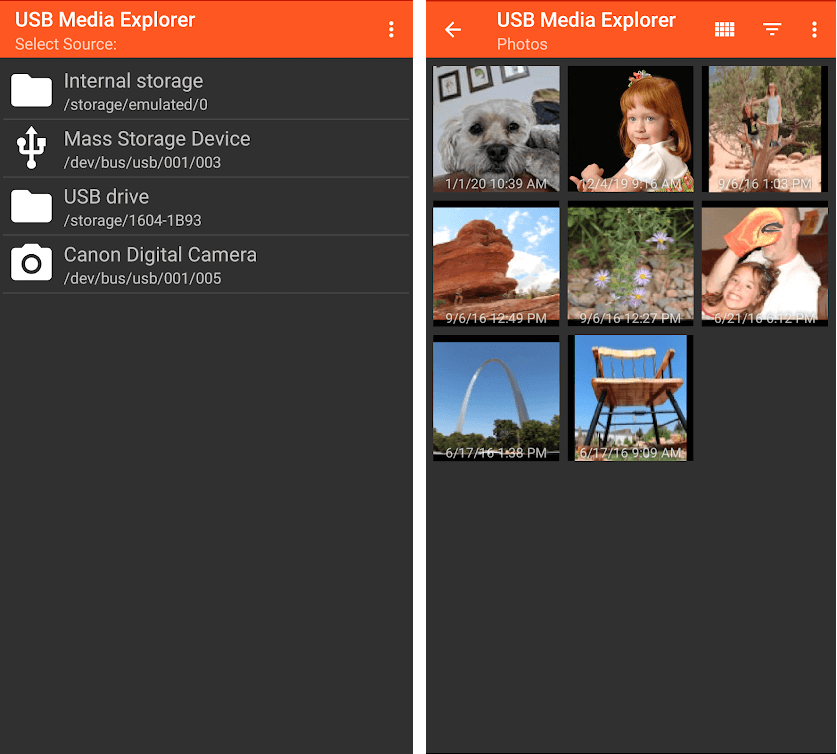
Рекомендуемые:
USB OTG - это функция, которая может сделать задачи более управляемыми за счет уменьшения количества необходимых устройств. Перенос данных напрямую с камер на принтер и подключение мыши к смартфону может быть очень удобным. Это действительно делает задачи более удобными!
Мы надеемся, что это руководство было полезным, и вы смогли исправить USB OTG, не работающий на устройствах Android . Убедитесь, что на ваших устройствах установлена последняя версия, и нет проблем с совместимостью программного обеспечения, и у вас не должно быть проблем. Если у вас остались вопросы, не стесняйтесь задавать их в разделе комментариев.
В этой статье мы расскажем, как восстановить доступ к жёсткому диску в случае его сбоя. Давайте пойдём дальше!
На первый взгляд AirPods выглядят как любые другие беспроводные наушники. Но всё изменилось, когда были обнаружены несколько малоизвестных особенностей.
Apple представила iOS 26 — крупное обновление с совершенно новым дизайном «матовое стекло», более интеллектуальным интерфейсом и улучшениями в знакомых приложениях.
Студентам нужен определённый тип ноутбука для учёбы. Он должен быть не только достаточно мощным для успешной работы на выбранной специальности, но и достаточно компактным и лёгким, чтобы его можно было носить с собой весь день.
Добавить принтер в Windows 10 просто, хотя процесс для проводных устройств будет отличаться от процесса для беспроводных устройств.
Как вы знаете, оперативная память (ОЗУ) — очень важный компонент компьютера, выполняющий функцию памяти для обработки данных и определяющий скорость работы ноутбука или ПК. В статье ниже WebTech360 расскажет вам о нескольких способах проверки оперативной памяти на наличие ошибок с помощью программного обеспечения в Windows.
Умные телевизоры действительно покорили мир. Благодаря множеству замечательных функций и возможности подключения к Интернету технологии изменили то, как мы смотрим телевизор.
Холодильники — привычные бытовые приборы. Холодильники обычно имеют 2 отделения: холодильное отделение просторное и имеет подсветку, которая автоматически включается каждый раз, когда пользователь ее открывает, а морозильное отделение узкое и не имеет подсветки.
На сети Wi-Fi влияют многие факторы, помимо маршрутизаторов, пропускной способности и помех, но есть несколько разумных способов улучшить работу вашей сети.
Если вы хотите вернуться к стабильной версии iOS 16 на своем телефоне, вот базовое руководство по удалению iOS 17 и понижению версии с iOS 17 до 16.
Йогурт — замечательная еда. Полезно ли есть йогурт каждый день? Как изменится ваше тело, если вы будете есть йогурт каждый день? Давайте узнаем вместе!
В этой статье рассматриваются наиболее питательные виды риса и способы максимально увеличить пользу для здоровья любого выбранного вами вида риса.
Установление режима сна и отхода ко сну, смена будильника и корректировка рациона питания — вот некоторые из мер, которые помогут вам лучше спать и вовремя просыпаться по утрам.
Арендуйте, пожалуйста! Landlord Sim — мобильная игра-симулятор для iOS и Android. Вы будете играть за владельца жилого комплекса и начнете сдавать квартиры в аренду, чтобы улучшить интерьер своих апартаментов и подготовить их к приему арендаторов.
Получите игровой код Bathroom Tower Defense Roblox и обменяйте его на потрясающие награды. Они помогут вам улучшить или разблокировать башни с более высоким уроном.













